Dacă doriți să rulați Android pe computerul dvs. Windows, poate fi dificil să alegeți o aplicație din gama largă de opțiuni disponibile pe piață în 2019. Software-ul Emulator poate fi folosit de dezvoltatori pentru a încerca noi aplicații într-un mediu sigur de sandbox, de către jucătorii să joace jocurile lor preferate sau de către utilizatorii obișnuiți să ruleze orice aplicații Android din Google Play Store pe PC.
Chiar dacă software-ul de emulare Android vă oferă o gamă largă de opțiuni și caracteristici de personalizare, cele mai multe dintre ele au anunțuri pop-up enervante care pot deveni o neplăcere dacă utilizați acest tip de software prea mult.
Din acest motiv, în acest articol vom explora unele dintre cele mai bune opțiuni software de emulare Android care oferă funcții și capacități excelente, cu o opțiune fără publicitate..
Emulatoare Android pentru PC cu o experiență fără anunțuri
1BlueStacks Premium
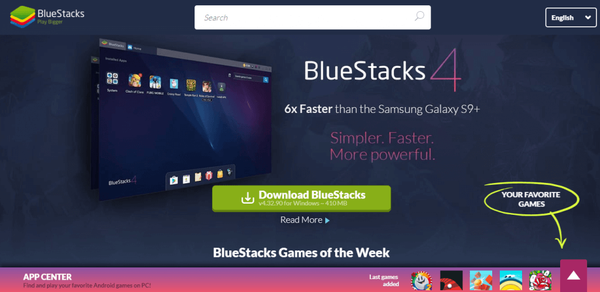
BlueStacks este binecunoscut pe piață pentru interfața de utilizare incredibil de intuitivă, performanța puternică și gama largă de caracteristici și opțiuni de personalizare pe care le conține..
Puteți utiliza acest software pentru a personaliza modul în care vă puteți juca jocurile, utilizând caracteristici cheie de cartografiere. Această opțiune vă permite să setați controale personalizate pentru shootere, jocuri auto, RPG etc., oferindu-vă posibilitatea de a utiliza tastatura sau chiar controlerele de joc..
Dacă hardware-ul computerului dvs. poate „lua o bătaie”, puteți rula chiar mai multe instanțe de BlueStacks, pentru a compara aplicațiile unul lângă altul sau pentru a rula mai multe aplicații și / sau jocuri simultan.
Pentru a scăpa de toate anunțurile și aplicațiile sugerate din BlueStacks 4, va trebui să achiziționați planul de abonament Premium. Pentru a face acest lucru, va trebui să urmați acești pași simpli:
- Descărcați programul de instalare BlueStacks
- Faceți clic pe butonul „Contul meu” care se găsește în colțul din dreapta sus al ecranului
- Apoi, faceți clic pe butonul „Upgrade la Premium”
- Noul ecran care va apărea vă va afișa două opțiuni de preț - un plan de o lună și un plan anual
- După ce ați ales opțiunea potrivită pentru nevoile dvs., puteți face clic pe „Cumpărați acest lucru” și puteți completa detaliile cardului de credit sau de debit
Dacă vi se pare că acest proces este puțin provocator, puteți vizita site-ul oficial BlueStacks pentru un articol legat de cumpărarea planului de abonament potrivit..
Există o gamă bună de funcții premium disponibile în planul de abonament plătit. Iată câteva dintre cele mai bune:
- Canal de asistență cu servicii de calitate premium - puneți întrebări, raportați probleme, primiți soluții etc..
- Fără reclame sau aplicații sponsorizate - reduce, de asemenea, utilizarea lățimii de bandă, CPU, memorie și consumul de spațiu
- Un abonament poate fi utilizat pe mai multe computere - până la 5 sisteme
- Poate aplica imagini de fundal - faceți clic aici pentru mai multe detalii despre această caracteristică
- Descărcați acum Bluestacks gratuit de pe acest link (+ joc gratuit)
2GenyMotion
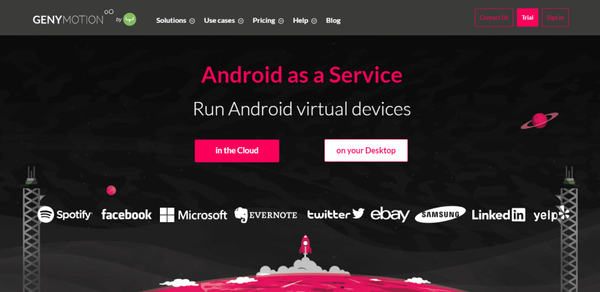
GenyMotion este un alt software excelent pentru emulatorul Android pentru computerul dvs. Windows, care oferă o cantitate incredibilă de energie și caracteristici sub o interfață ușor de înțeles.
Această aplicație a fost concepută pentru a fi ușor de instalat și de utilizat, iar performanța sa este foarte apropiată de cea a BlueStacks. Principala diferență dintre cele două este faptul că GenyMotion este creat în principal având în vedere dezvoltatorii de aplicații, în timp ce BlueStacks vizează utilizatorii de aplicații și jucătorii.
După ce ați instalat GenyMotion, trebuie să creați un cont gratuit pentru al utiliza. După ce ați făcut acest lucru și puteți vedea ecranul de lansare, puteți descărca configurații specifice cu diferite dispozitive Android. Puteți alege dintr-o gamă largă de modele de tablete și telefoane cu diferite versiuni de Android Jellybean.
GenyMotion oferă, de asemenea, un set bun de instrumente utile într-o bară de instrumente din partea dreaptă a ecranului, care vă permite să controlați nivelul bateriei, să utilizați GPS și chiar să vă conectați camera web la emulator..
Unele dintre cele mai bune caracteristici includ:
- Suport Android Debug Bridge (ADB) cu plugin-uri Eclipse și IntelliJ
- Poate simula interacțiuni tactile cu funcții multi touch
- Instrument GPS - vă permite să verificați informațiile GPS și să le modificați în timp real
- Grafică compatibilă OpenGL
- Mai multe moduri de instalare a aplicațiilor - glisați și fixați, instalarea adb a fișierului .apk sau utilizând un link
- Număr mare de dispozitive emulate - Google, HTC, Motorola, Samsung etc..
- Poate crea dispozitive personalizate cu setări specifice pentru RAM, dimensiunea ecranului etc..
- Integrare perfectă cu Eclipse și Android Studio
GenyMotion vine în 3 versiuni cu plată diferite, fiecare cu capacități diferite:
Genymotion Indie - conceput pentru persoane fizice și contractori independenți
- Poate seta ID-uri de dispozitiv personalizate - ID / IMEI / MEID
- Fiecare pixel găsit pe dispozitivul dvs. virtual este transformat într-un pixel pe ecranul dvs. mare
- Instrument de control de la distanță - puteți utiliza telefonul ca controler
- Profiluri de rețea multiple - Wifi, edge, 3G, 4G
- Fără reclame
- Poate face capturi de ecran și videoclipuri
- Clonați dispozitivele cu ușurință și resetați-le la setările din fabrică
Genymotion Business - pentru o companie cu peste 2 angajați
- Conține toate caracteristicile versiunii Indie
- Suport standard
- Capacități I / O pe disc
Genymotion Enterprise - o platformă completă concepută pentru companiile la nivel de întreprindere
- Toate funcțiile din ediția Business
- Suport premium - asistență dedicată, timpi de răspuns scurți etc..
Descărcați Genymotion
- LEGATE: Cele mai bune aplicații pentru a transfera fișiere Android / iOS în Windows 10, 8
3YouWave Premium
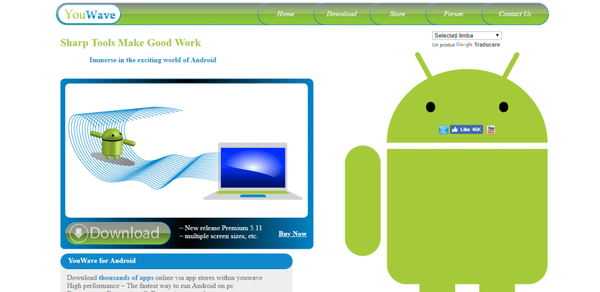
YouWave este un alt emulator Android excelent pentru computerele cu Windows, care are o gamă bună de caracteristici și oferă o caracteristică puternică de emulare. Puteți utiliza acest software pentru a descărca mii de aplicații și jocuri online prin intermediul magazinului YouWave și este, de asemenea, compatibil cu aplicațiile care vin din Magazin Google Play.
Versiunea gratuită funcționează pe Ice Cream Sandwich, iar versiunea Premium acceptă Android 5.1 Lollipop.
YouWave Premium vine doar cu compatibilitate pe 64 de biți și poate fi descărcat ca perioadă de încercare gratuită de 10 zile înainte de cumpărare. După ce ați făcut clic pe una dintre opțiunile de plată disponibile, veți primi automat cheia de activare prin e-mail.
Această cheie poate fi utilizată numai pentru o singură activare software pentru o perioadă nelimitată de timp și fără a fi necesară reînnoirea abonamentului.
Alte caracteristici notabile includ:
- Poate rula aplicații non-ARM
- Permite mai multe dimensiuni de ecran
- Suport internațional pentru limba tastaturii
- Fără reclame
- Verificare VT-X
- Funcționalitatea cardului SD - vă permite să vă salvați jocurile
- Compatibil cu jocurile online multiplayer
- Rotire dinamică - răspuns telefonic și instantaneu
- Butoane de control al volumului
Descărcați YouWave Premium
Concluzie
Dacă doriți să aveți o experiență Android frontală completă pe computerul dvs. Windows, fără a fi deranjat în mod constant de reclame și aplicații recomandate, cel mai bine este să alegeți una dintre opțiunile software plătite pe care le-am prezentat în acest articol.
Ne-ar plăcea să știm ce aplicație din acest Top 3 este preferata ta. Nu ezitați să ne anunțați ce părere aveți în secțiunea de comentarii de mai jos.
GHIDURI LEGATE PE CARE TREBUIE SĂ LE VERIFICAȚI:
- Cele mai bune 7 lansatoare Windows 10 pentru smartphone-ul dvs. Android
- Cele mai bune 3 VPN-uri pentru Bluestacks pentru a rula aplicații și jocuri Android pe PC
- Cum să accelerați BlueStacks pentru jocuri Android mai rapide pe computer
- Emulatoare Android
- software
 Friendoffriends
Friendoffriends



